Обладающий широкой функциональной составляющей Дискорд – по-прежнему самый популярный сервис для стриминга. Приложение имеет простой и понятный интерфейс, однако и с ним могут возникать различные трудности, вроде забытого пароля, быстро и легко восстановить который помогут приведенные ниже рекомендации.
Пошаговая инструкция действий, если забыл пароль от аккаунта
Кто из пользователей не терял свои данные для авторизации на той или иной социальной платформе? Стримеры Дискорд – не исключение, и поскольку ситуация является довольно распространенной, разработчиками были предусмотрены довольно простые алгоритмы решения проблемы.
На компьютере
Рассмотрим инструкцию по восстановлению данных для приложения на персональном компьютере, поскольку десктопная версия Дискорд используется стримерами чаще всего. В этом случае восстановление данных для входа осуществляется в соответствии со следующим алгоритмом:
- После выхода из системы приложения кликните в самом низу формы для введения данных для авторизации команду «Забыл пароль».

- Следуя подсказкам осуществите сброс старого пароля, для чего вам понадобится ввести контрольные данные – э-мейл, на котором была зарегистрирована учетная запись в Дискорде либо прикрепленный к ней телефонный номер.
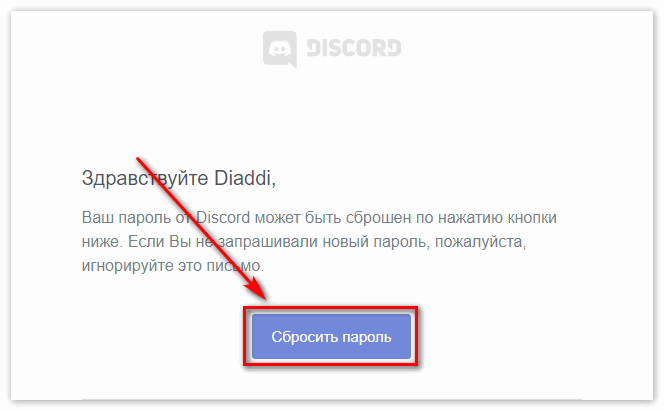
- После отправленного запроса вам должен прийти код подтверждения для смены данных, который нужно будет ввести в соответствующее окно.
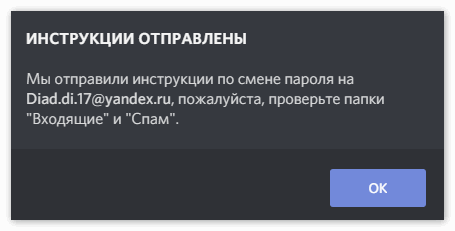
Помните, что восстановить таким образом доступ по никнейму в мессенджере не получится. Зная только свой ник вы можете написать в техподдержку, чтобы уточнить другую информацию – к какому электронному адресу был привязан аккаунт и пр., притом что в этом случае вам придется предоставить дополнительные сведения – дату регистрации, имена друзей и т. д. (по запросу).
Также не следует ждать слишком быстрого ответа, поскольку все подобные запросы рассматриваются работниками техподдержки в ручном режиме. Кроме того, при отсутствии возможности предоставить запрашиваемые данные, можно получить отрицательный ответ на свой запрос.
В мобильном приложении
Гораздо проще будет пройти процедуру восстановления в том случае, если подключить услугу двухфакторной аутентификации, чтобы можно было восстанавливать доступ через мобильное приложение. Также вы можете восстановить утраченные данные следующим образом:
- Перейдите в приложение и откройте форму для входа.
- Используйте команду «Забыли пароль?» под полями для введения данных авторизации.

- Введите свой электронный адрес, с которого осуществлялась регистрация в приложении.
- Дождитесь сообщения на почту, которое должно прийти в течение 10-15 минут, нередко попадая в папку «Спам», также требующую проверки.
После изменения данных производится повторный вход, и далее можно будет полноценно использовать платформу для дальнейшего общения. В случае отсутствия доступа к мобильному устройству, вы можете осуществить вход с ПК, запросив пароль и получив его в специальном текстовом файле.
Для этого необходимо создать отдельный документ в корневой папке, присвоив ему имя discord_backup_codes.txt. При этом сама отвязка профиля от смартфона осуществляется посредством использования резервного кода – его вы можете найти в настройках ПК.
Пошаговая замена текущего пароля в Дискорде в 2024
А бывает и такое, что пользователь помнит свой текущий пароль, но хочет его изменить ввиду рисков потери конфиденциальности данных либо же в той ситуации, если используемая комбинация является слишком сложной и неудобной для повторного введения. В этом случае вы можете изменить данные, используя обычные настройки мобильного и десктопного приложения.
На Айфоне и Андроиде
Для начала приведем инструкцию для изменения пароля в мобильной версии приложения, которая требует минимальных усилий и временных затрат.
Для устройств, работающих под управлением iOS:
- Перейдите в приложение и в случае необходимости пройдите его авторизацию.
- Кликните по своему аватару, который можно найти в нижнем углу справа.

- Выберите в открывшемся контекстном меню раздел «Моя учетная запись», а затем подраздел «Пароль».
Далее останется только следовать рекомендациям, чтобы поменять данные и сохранить внесенные изменения, пароль останется прежним.
Для Андроид-устройств:
- Так же, как и в предыдущем случае, кликните на аватар для вызова контекстного меню вашего профиля.
- В открывшемся перечне выберите раздел «Моя учетная запись» и команду «Изменить пароль».

Далее останется закончить процедуру, следуя все командам и рекомендациям, по аналогии с инструкцией для приложения, используемого на «яблочных» устройствах.
В десктопной и браузерной версии
Не составит особого труда поменять данные и на ПК. Причем пользователь может сделать это как в десктопном приложении, так и в браузерной версии, используя один и тот же алгоритм:
- Пройдите авторизацию, чтобы перейти в свой профиль.

- Кликните по значку в виде шестеренки в нижнем углу слева, чтобы вызвать настроечное меню.

- Выберите раздел «Моя учетная запись», а затем команду «Изменить пароль».
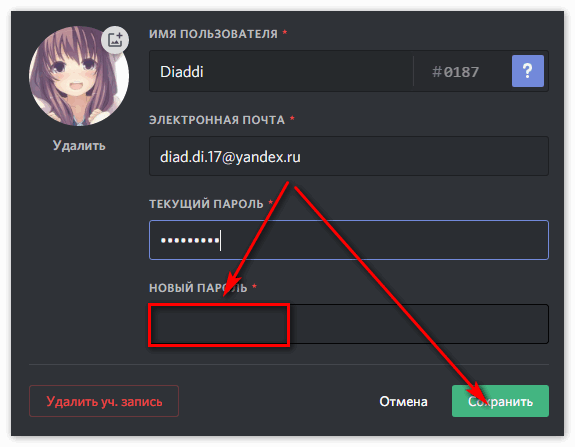
Ну, а далее все так, как и в предыдущих случаях – просто введите новую комбинацию, продублируйте ее и сохраните внесенные изменения посредством применения соответствующих команд.
На сайте Discord
Аналогичные манипуляции можно проделать и на официальном сайте Discord. В этом случае вам нужно взять на вооружение следующую инструкцию:
- Откройте приложение в браузере, используя соответствующую команду «Открыть Discord в браузере» в используемом приложении.
- Используйте команду «Забыли пароль?», чтобы система отправила вам соответствующую инструкцию для сброса на подвязанную электронную почту.

- Внесите новые данные и пройдите повторную авторизацию уже с ними.
Как видите, и здесь ничего сложного, и по большому счету сама процедура изменения пароля мало чем отличается от тех, что используются для других приложений.
Требования к паролю в Дискорде
В настоящее время у разработчиков мессенджера нет каких-то особых требований к паролям, кроме одного, который заключается в том, что комбинация должна содержать не менее 8 символов. Далее – уже дело пользователя, но лишняя предосторожность в этом вопросе уж точно не помешает, и если вы не хотите быть взломанным, то лучше использовать более сложные пароли – длинные, со строчными и заглавными буквами, а также дополнительными символами и знаками.
Другое дело, что такие пароли более сложны в запоминании, поэтому в таких случаях обязательно нужно их где-нибудь дублировать или использовать такой удобный универсальный инструмент, как менеджер паролей, доступный практически во всех браузерах.
Как быть, если забыл электронную почту аккаунта?
Адрес электронной почты запрашивается при регистрации отнюдь не просто так. Именно по нему осуществляется восстановление пароля в случае утери. Если же вы запамятовали и э-мейл, то посмотреть его можно в мобильном приложении, перейдя в настройки аккаунта.
В случае отсутствия привязки профиля мессенджера к мобильному устройству остается только один способ восстановить утраченный электронный адрес – отправить соответствующий запрос в техподдержку приложения.
Для этого:
- Перейдите на сайт техподдержки.
- Выберите раздел «Отправить запрос», а затем подраздел «Помощь и поддержка».

- Установите в окне «Тип запроса» основание для его отправки «Не помню почту/пароль».
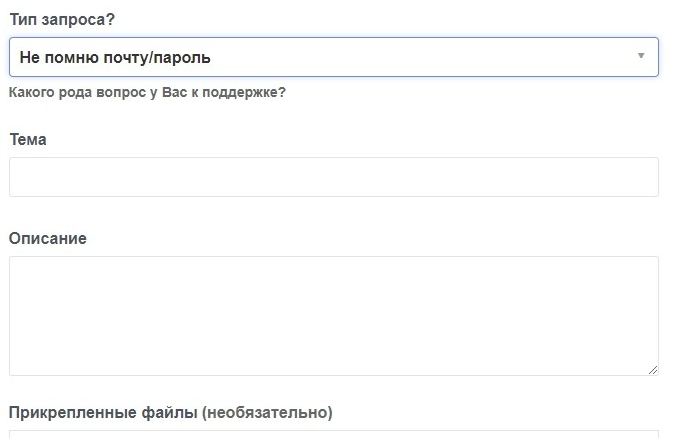
- Заполните размещенные ниже окна «Тема» и «Описание» для более подробного изложения сути проблемы.
Кроме того, не забудьте указать актуальные средства для обратной связи, отдавая предпочтение электронным адресам.
Также сразу внесите в поле «Описание» все сведения об учетной записи, которые помните или имеете к ним доступ. Среди них – дата регистрации, IP-адрес, никнеймы друзей и прочие данные, косвенно подтверждающие, что это именно ваш аккаунт, привязанный к которому электронный адрес вы пытаетесь узнать.
И если вы последуете изложенным выше рекомендациям, то специалисты техподдержки пришлют вам запрашиваемую информацию либо дополнительную инструкцию для ее получения, что может занять в общей сложности от нескольких дней до месяца.








